คำถาม
ปัญหา: จะแก้ไขข้อผิดพลาด ERR_EMPTY_RESPONSE บน Windows ได้อย่างไร
ฉันจะแก้ไขข้อผิดพลาด ERR_EMPTY_REPONSE บน Chrome ได้อย่างไร บล็อกเว็บไซต์แบบสุ่มเป็นครั้งคราว ขอบคุณล่วงหน้า.
เฉลยคำตอบ
ERR_EMPTY_REPONSE เป็นข้อความแสดงข้อผิดพลาดเฉพาะเบราว์เซอร์ที่ส่งผลต่อ Google Chrome เป็นส่วนใหญ่ ข้อผิดพลาดแจ้งว่า "ไม่ได้รับข้อมูล" และระบุว่าเว็บเบราว์เซอร์ไม่สามารถโหลดหน้าเว็บได้เนื่องจากเซิร์ฟเวอร์ไม่ได้ส่งข้อมูล ผู้ใช้หลายคนประสบปัญหานี้เนื่องจาก Chrome เป็นแอปเบราว์เซอร์ที่ใช้อันดับต้นๆ
แม้ว่าข้อผิดพลาดนี้จะไม่ร้ายแรง แต่บางครั้งอาจแก้ไขได้ยาก เนื่องจากอาจมีสาเหตุมาจากหลายๆ ด้าน แต่มีบางส่วนเกิดขึ้นที่ส่วนท้ายของผู้ใช้พีซี ในกรณีส่วนใหญ่ ไม่ได้รับข้อมูล รหัสข้อผิดพลาด: ปัญหา ERR_EMPTY_RESPONSE ถูกสร้างขึ้นเมื่อพยายามเข้าถึง Youtube, WordPress,
[1] Facebook, the Verge, Blik, Amazon หรือเว็บไซต์ทั่วไปอื่นๆหน้าต่างข้อผิดพลาด ERR_EMPTY_RESPONSE ให้ผู้ใช้พีซีมีทางเลือกสองทาง - ในการโหลดเว็บไซต์ซ้ำโดยกดปุ่ม F5 บนแป้นพิมพ์หรือคลิกปุ่มโหลดซ้ำของ Chrome ในบางกรณี อาจเพียงพอที่จะโหลดเว็บไซต์ใหม่เพื่อรับเนื้อหา ด้านล่างนี้ คุณจะเห็นข้อความที่ได้รับจากข้อผิดพลาด:
ข้อผิดพลาด 324 (net:: ERR_EMPTY_RESPONSE): เซิร์ฟเวอร์ปิดการเชื่อมต่อโดยไม่ส่งข้อมูลใดๆ
ERR_EMPTY_RESPONSE – ไม่ได้รับข้อมูล
ข้อผิดพลาด 324 (net:: ERR_EMPTY_REPONSE): เซิร์ฟเวอร์ปิดการเชื่อมต่อโดยไม่ส่งข้อมูลใดๆ
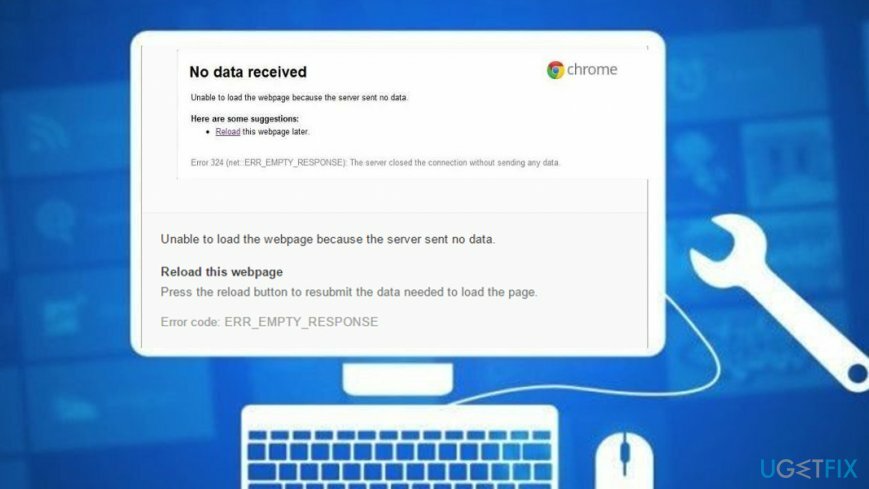
อย่างไรก็ตาม ผู้เชี่ยวชาญอ้างว่าบ่อยครั้งที่สาเหตุที่ Chrome และเว็บเบราว์เซอร์อื่นๆ ลงเอยด้วยการไม่ได้รับข้อมูล รหัสข้อผิดพลาด: ERR_EMPTY_RESPONSE เป็นหนึ่งในรายการต่อไปนี้:
- แคชของเบราว์เซอร์[2] และคุกกี้
- ย่อของโปรโตคอลที่ไม่ปลอดภัย[3] ใช้แล้ว (เช่น http:// หรือ http://bit.ly);
- เว็บเบราว์เซอร์ที่ล้าสมัย
- ส่วนเสริมหรือส่วนขยายของเว็บเบราว์เซอร์ที่เป็นอันตรายและเข้ากันไม่ได้
- ความขัดแย้งของไวรัสและบล็อกไฟร์วอลล์
- การติดเชื้อไวรัส เป็นต้น
วิธีแก้ไขข้อผิดพลาด ERR_EMPTY_RESPONSE บน Windows
ในการซ่อมแซมระบบที่เสียหาย คุณต้องซื้อ. เวอร์ชันลิขสิทธิ์ Reimage Reimage.
เนื่องจากมีสาเหตุหลายประการที่ทำให้คุณอาจพบข้อผิดพลาดนี้ คุณควรลองหลายๆ อย่าง ไม่ได้รับข้อมูล รหัสข้อผิดพลาด: การแก้ไข ERR_EMPTY_RESPONSE โดยเริ่มจากสิ่งพื้นฐานที่สุด ดังนั้น ก่อนที่คุณจะดำเนินการตามวิธีการขั้นสูง ให้ลองทำตามขั้นตอนการแก้ไขปัญหาเบื้องต้นเหล่านี้:
- ล้างแคชและคุกกี้ของเบราว์เซอร์.[4] เปิด Google Chrome -> เครื่องมือเพิ่มเติม -> ล้างข้อมูลการท่องเว็บ -> ขยายเมนูแบบเลื่อนลง "ช่วงเวลา" และเลือกตลอดเวลา จากนั้นคลิก ล้างข้อมูล
- รีโหลดเว็บไซต์ ที่วิ่งเข้าไปในข้อผิดพลาด ERR_EMPTY_REPONSE
- รีเซ็ต/เปิดเครื่องโมเด็มหรือเราเตอร์ของคุณ (หรือทั้งคู่).
- ปิดการใช้งานโปรแกรมเสริมของเว็บเบราว์เซอร์. เปิด Chrome แล้วพิมพ์ http://chrome://extensions/ ไปที่แถบที่อยู่ ปิดใช้งานส่วนขยายที่ไม่รู้จัก/น่าสงสัย
- ปิดการใช้งานโปรแกรมป้องกันไวรัสของคุณ และ ไฟร์วอลล์.
- ตรวจสอบระบบด้วย Reimageเครื่องซักผ้า Mac X9 เพื่อกำจัดไวรัสและแก้ไขปัญหาที่เกี่ยวข้องกับระบบ
หากขั้นตอนเหล่านี้ไม่ได้ผล ให้ลองใช้วิธีการต่อไปนี้เพื่อแก้ไขข้อผิดพลาด ERR_EMPTY_REPONSE
แก้ไข 1 รีเซ็ต Winsock
ในการซ่อมแซมระบบที่เสียหาย คุณต้องซื้อ. เวอร์ชันลิขสิทธิ์ Reimage Reimage.
- คลิกขวาที่ Windowsกุญแจ และเลือก พรอมต์คำสั่ง (ผู้ดูแลระบบ).
- หรือคุณสามารถเปิด การค้นหาของ Windows และพิมพ์ cmd.
- คลิกขวาที่ พร้อมรับคำสั่ง ตัวเลือกและเลือก เรียกใช้ในฐานะผู้ดูแลระบบ.

- เมื่อสภาพแวดล้อมพร้อมรับคำสั่งเปิดขึ้น ให้คัดลอกและวางคำสั่งต่อไปนี้ทีละคำสั่ง คลิก เข้า หลังจากแต่ละคน:
ipconfig /flushdns
ipconfig / registerdns
ipconfig /release
ipconfig / ต่ออายุ
แค็ตตาล็อกรีเซ็ต netsh winsock
netsh int ipv4 รีเซ็ต reset.log
netsh int ipv6 รีเซ็ต reset.log
หยุดชั่วคราว
ปิด /r - เมื่อเสร็จแล้ว ให้รีบูทพีซีของคุณและลองเปิดเว็บไซต์ที่ไม่สามารถเข้าถึงได้ก่อนหน้านี้
แก้ไข 2 เปลี่ยนการตั้งค่าพร็อกซี TCP/IP4
ในการซ่อมแซมระบบที่เสียหาย คุณต้องซื้อ. เวอร์ชันลิขสิทธิ์ Reimage Reimage.
- เปิด ศูนย์เครือข่ายและการแบ่งปัน และเลือก เปลี่ยนการตั้งค่าอะแดปเตอร์
- ค้นหา .ของคุณ ผู้ให้บริการเชื่อมต่อเครือข่าย ภายใต้ เชื่อมต่อภายในพื้นที่ หรือ การเชื่อมต่อแบบไร้สาย.
- คลิกขวาที่ไอคอนการเชื่อมต่อแล้วเลือก คุณสมบัติ.
- ในหน้าต่างที่เพิ่งเปิดใหม่ ให้เลือก อินเทอร์เน็ตโปรโตคอล (4 TCP/IPv4) และคลิก คุณสมบัติ.
- ในหน้าต่างใหม่ ทำเครื่องหมาย ใช้ที่อยู่เซิร์ฟเวอร์ DNS ต่อไปนี้ ตัวเลือก.

- จากนั้นพิมพ์ 8.8.8.8 และ 8.8.4.4
- คลิก นำมาใช้ และ ตกลง เพื่อบันทึกการเปลี่ยนแปลง
วิธีนี้น่าจะช่วยคุณได้โดยไม่มีข้อมูลที่ได้รับ รหัสข้อผิดพลาด: ปัญหา ERR_EMPTY_RESPONSE อย่างไรก็ตาม หากปัญหายังคงเกิดขึ้นบนหน้าจอคอมพิวเตอร์ของคุณ คุณควรดำเนินการแก้ไขต่อไป
แก้ไข 3 ลบ .temp files. ทั้งหมด
ในการซ่อมแซมระบบที่เสียหาย คุณต้องซื้อ. เวอร์ชันลิขสิทธิ์ Reimage Reimage.
- กด ปุ่ม Windows และปุ่ม R ร่วมกันและรอให้กล่องวิ่งเปิดตัว
- เมื่อปรากฏขึ้นให้พิมพ์ “อุณหภูมิ” และตี ตกลง.
- เลือกไฟล์ทั้งหมดโดยคลิก CTRL และ ปุ่ม ในเวลาเดียวกัน.
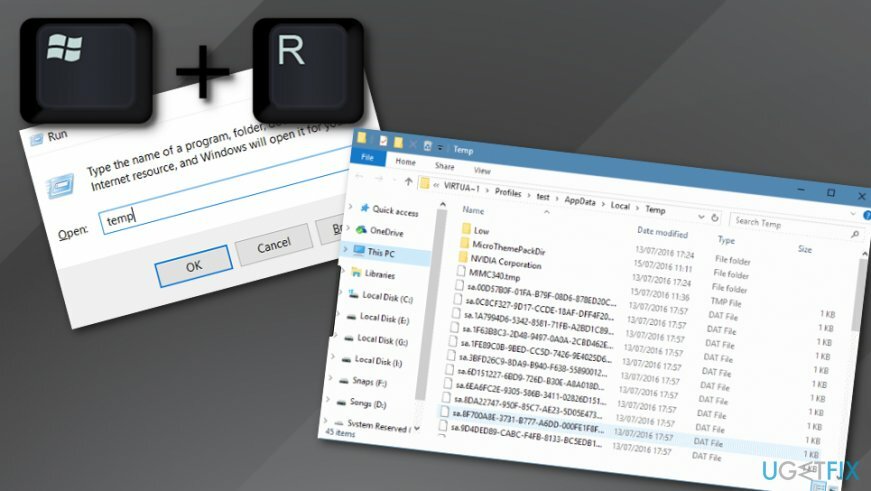
- คลิกขวาที่ส่วนประกอบที่เลือกและเลือกใช้ ลบ การทำงาน.
- ไปที่ Google Chrome และตรวจสอบว่า ERR_EMPTY_RESPONSE ยังคงอาศัยอยู่ที่นั่น
ซ่อมแซมข้อผิดพลาดของคุณโดยอัตโนมัติ
ทีม ugetfix.com พยายามอย่างเต็มที่เพื่อช่วยผู้ใช้ในการค้นหาแนวทางแก้ไขที่ดีที่สุดในการขจัดข้อผิดพลาด หากคุณไม่ต้องการต่อสู้กับเทคนิคการซ่อมด้วยตนเอง โปรดใช้ซอฟต์แวร์อัตโนมัติ ผลิตภัณฑ์แนะนำทั้งหมดได้รับการทดสอบและรับรองโดยผู้เชี่ยวชาญของเรา เครื่องมือที่คุณสามารถใช้เพื่อแก้ไขข้อผิดพลาดของคุณมีดังต่อไปนี้:
เสนอ
ทำมันตอนนี้!
ดาวน์โหลด Fixความสุข
รับประกัน
ทำมันตอนนี้!
ดาวน์โหลด Fixความสุข
รับประกัน
หากคุณไม่สามารถแก้ไขข้อผิดพลาดโดยใช้ Reimage โปรดติดต่อทีมสนับสนุนของเราเพื่อขอความช่วยเหลือ โปรดแจ้งให้เราทราบรายละเอียดทั้งหมดที่คุณคิดว่าเราควรรู้เกี่ยวกับปัญหาของคุณ
กระบวนการซ่อมแซมที่ได้รับสิทธิบัตรนี้ใช้ฐานข้อมูล 25 ล้านส่วนประกอบที่สามารถแทนที่ไฟล์ที่เสียหายหรือสูญหายในคอมพิวเตอร์ของผู้ใช้
ในการซ่อมแซมระบบที่เสียหาย คุณต้องซื้อ. เวอร์ชันลิขสิทธิ์ Reimage เครื่องมือกำจัดมัลแวร์

VPN เป็นสิ่งสำคัญเมื่อพูดถึง ความเป็นส่วนตัวของผู้ใช้. เครื่องมือติดตามออนไลน์ เช่น คุกกี้ ไม่เพียงแต่สามารถใช้ได้โดยแพลตฟอร์มโซเชียลมีเดียและเว็บไซต์อื่นๆ แต่ยังรวมถึงผู้ให้บริการอินเทอร์เน็ตและรัฐบาลของคุณด้วย แม้ว่าคุณจะใช้การตั้งค่าที่ปลอดภัยที่สุดผ่านเว็บเบราว์เซอร์ของคุณ คุณยังคงสามารถติดตามผ่านแอพที่เชื่อมต่อกับอินเทอร์เน็ตได้ นอกจากนี้ เบราว์เซอร์ที่เน้นความเป็นส่วนตัว เช่น Tor ไม่ใช่ตัวเลือกที่ดีที่สุดเนื่องจากความเร็วในการเชื่อมต่อลดลง ทางออกที่ดีที่สุดสำหรับความเป็นส่วนตัวสูงสุดของคุณคือ อินเทอร์เน็ตส่วนตัว – ไม่เปิดเผยตัวตนและปลอดภัยทางออนไลน์
ซอฟต์แวร์กู้คืนข้อมูลเป็นหนึ่งในตัวเลือกที่สามารถช่วยคุณได้ กู้คืนไฟล์ของคุณ. เมื่อคุณลบไฟล์ ไฟล์จะไม่หายไปในอากาศ – ไฟล์จะยังคงอยู่ในระบบของคุณตราบเท่าที่ไม่มีการเขียนข้อมูลใหม่ไว้ด้านบน การกู้คืนข้อมูล Pro เป็นซอฟต์แวร์กู้คืนข้อมูลที่ค้นหาสำเนาการทำงานของไฟล์ที่ถูกลบภายในฮาร์ดไดรฟ์ของคุณ ด้วยการใช้เครื่องมือนี้ คุณสามารถป้องกันการสูญเสียเอกสารที่มีค่า งานโรงเรียน รูปภาพส่วนตัว และไฟล์สำคัญอื่นๆ